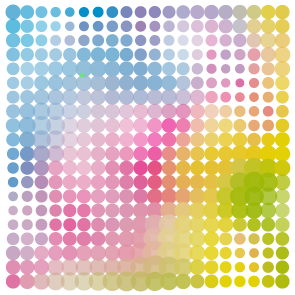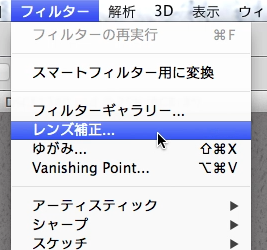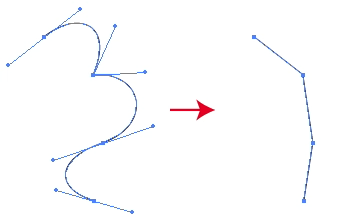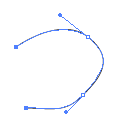- JUGEM を楽しむ
-
- 投稿する・みんなとつながる
- ブログテーマ
- ブログのお題
- その他のコンテンツ
- 芸能人・有名人のブログ
- スペシャルインタビュー
- JUGEM を楽しむ 一覧
Adobe CS5
このテーマに投稿された記事:100件 | このテーマのURL:https://jugem.jp/theme/c247/13892/

-
アドビシステムズ 社(Adobe Systems)の主にDTPやWEBで使われる、デザイン、映像、WEB開発、Flash開発等のバンドルソフト
Adobe Creative Suite5(CS5)の使った感想等 
-
作者のブログへ:「nbsp」さんのブログ
その他のテーマ:「nbsp」さんが作成したテーマ一覧(2件)
Adobe Illustrator CS5の比較
日頃、家で使ってるAdobe Illustratorを、CS2→CS5へとジョブチェンジさせました。 今回は、CS2を新品で購入した以前のように、10万近い超大出血しなくとも アップデート版の購入で済んだので、新規版から見れば激安で購入できました。 (でもノートPCの新作ミドルクラス一台分ぐらいの売値で、安く済むとか言っているのが adobeさんに毒された感がありますな・・・。) 現在は「Adobe Illustrator CS5」でデザイン作業をやっている訳ですが CS2からのアップグレードで、全体的に少し挙動が重い点がいくつか散見されますが ...
激安 adobe illustrator cs5 | 2014.08.23 Sat 23:07
Adobe Illustrator CS5 お勧め情報
購入したばかりの【Adobe Illustrator CS5】ですが、非常に便利です。 アートボードのサイズ変更が容易で、自動調整もしてくれます。 「絵筆」ブラシで油絵調なペイントタッチが可能で、空間表現がよりアナログチックに 遠近描画もよりたくみに再現できるようになり、編集も楽になりました。 おかげで、会社の資料作りにも、趣味のアートワークにも 一元化で来て、ツール選びが簡便。 肝心のソフト本体は、やはりadobe製品ですので少々お高い。 6万〜9万ぐらいはざらですが 一応、Creative Suiteというツール一式を購入す...
激安 adobe illustrator cs5 | 2014.08.23 Sat 23:05
Adobe InDesign CS5 Windows版
とりあえず買ってみた!! 18000円+送料。 JUGEMテーマ:Adobe CS5
ゴールドプロ作家 松本肇 のブログ | 2014.08.19 Tue 19:01
Illustratorでシンボルを使ってハーフトーン調の表現
JUGEMテーマ:Adobe CS5 今回はIllustratorでハーフトーン調の表現をしてみたいと思います。 かなり負荷が高いのでハイスペックなPCでないと多数のドット加工が難しいですが、 背景の一部などに流用できるんじゃないでしょうか。 今回は自分のMac(Mac mini 2011 2.5GHz Intel Core i5)で 若干遅延があるものの修正が反映されるのを確認するのに苦にならない程度、 20×20の円で試してみたいと思います。 早速作ってみましょう まず基本となる円を描きます。 楕円形ツールで 適当な場所をクリックして今回は例...
BACKSTAGE技術部 | 2014.08.11 Mon 04:39
Adobe Flash Professional CS5 Windows版
アドビのフラッシュが使えるようになりたいと思って、購入を検討。 アドビのクリエイティブクラウド(CC)は、月額料金がかかるので、旧版(CS6以前)を買えないものかと探していたら、Amazonで発見。 Adobe Flash Professional CS5 Windows版 を購入しました。18,000円+340円。 最近、正規品といいながら、ダウンロード+プロテクト解除キーを売るインチキ品も多いと聞くので、Amazonで買いました。万が一の場合は返品しやすいからと思ったからです。 JUGEMテーマ:Adobe CS5
ゴールドプロ作家 松本肇 のブログ | 2014.08.09 Sat 16:12
Photoshop CS6のレンズ補正で気になった事
JUGEMテーマ:Adobe CS5 ここ最近、作品展の写真を補正してます。 撮影は素人ですので水平取れていなかったり、正面から撮れていなかったりと 後から補正かけるんですが、 Photoshop CS5から導入されたフィルタ>レンズ補正がすごく便利で 枠付きの作品などは枠ががちゃんと垂直、水平、そして平行とかなり柔軟に補正できます。 昨年まではCS5を使ってましたが、 今年はCS6を購入しまして (XQ1のRaw現像がCS6でないとできないのもあり) CS6で補正してます。 ところが遠近補正をいじるときに何か違和感がありました。...
BACKSTAGE技術部 | 2014.08.03 Sun 03:05
Illustratorでパスを全てのアンカーポイントで分割(その2)
JUGEMテーマ:Adobe CS5 前回選択中のパスを全てのアンカーポイントでバラバラにする方法を書きましたが、 調べてみると他にも方法がありました。 「選択したアンカーポイントでパスを切断」ボタンです。 こんな機能があったなんて知らなかった… こっちが王道ですね。 ダイレクト選択ツールを使用中に、選択中のパスの一部が選択された状態でないとコントロールパネルに表示されませんので、 1.切断したいオブジェクトのアンカーポイントを1つだけ選択から外して切断してから残ったアンカーポイントを切断。 ...
BACKSTAGE技術部 | 2014.07.29 Tue 00:21
Illustratorでパスを全てのアンカーポイントで分割
JUGEMテーマ:Adobe CS5 以前にパスをアンカーポイントで分割したいことがありました。 状況を忘れてしまいまして、どんな時に使おうと思ったのか思い出せないのですが、 最近簡単にアンカーポイントで分割する方法が分かりましたので覚え書きを。 最初に思いつくのははさみツールでアンカーポイントをクリックする方法です。 例えばこのようなパスがあったとしてアンカーポイントで分割するときは はさみツールを選択して 分割したいアンカーポイントをクリックすれば分割出来ます。 ただアンカーポイントが多...
BACKSTAGE技術部 | 2014.07.22 Tue 02:18
Illustratorの「ジグザグ」を使ってベジェ曲線のハンドルを削除
JUGEMテーマ:Adobe CS5 Illustratorでベジェ曲線のハンドルを削除してアンカーポイントを直線で繋げた形状を作成してみましょう。 まず元の形状を用意します。 今回はハンドルが分かりやすいように環境設定をいじっておきます。 環境設定の「選択範囲・アンカー表示」を選択して「複数アンカーを選択時にハンドルを表示」にチェックを入れて「OK」 ダイレクト選択ツールに切り替えて パス全体を囲むように選択 選択された全てのアンカーポイントのハンドルが表示されます。 ※選択ツールで選択した場合は...
BACKSTAGE技術部 | 2014.06.20 Fri 02:25
Illustratorで「連結」を使って色々な形状を作成
JUGEMテーマ:Adobe CS5 Illustratorの機能で「連結」という機能があります。 パスの端点2点をダイレクト選択ツールで選択して「連結」を実行すると直線で結ばれます。 端点2点が全く同じ位置だった場合は直接連結したりと 2つのオープンパスを繋げるのに重宝します。 1つのオープンパスでも端点を選択して「連結」を実行すると端点同士が直線で結ばれて クローズドパスとなります。 オープンパスの端点が選択された状態で オブジェクト>パス>連結 これはショートカットを覚えておくと便利です(コマンド(WinはC...
BACKSTAGE技術部 | 2014.06.11 Wed 06:11
全100件中 31 - 40 件表示 (4/10 ページ)